瑞星2011版安装方法
1.开始安装如果您的计算机中已安装了其他杀毒软件或者个人防火墙,建议您卸载相关安全软件,以避免软件冲突。
I、启动电脑进入Windows(2000/XP/2003/Vista 以及Windows 7/ Server 2008)系统,关闭正在运行的其它应用程序。
II、将瑞星全功能安全软件光盘放入光驱。
III、瑞星全功能安全软件光盘放入光驱后,系统会自动显示瑞星全功能安全软件的界面菜单。请在安装界面中单击【安装瑞星全功能安全软件】按钮。
*如果没有自动显示瑞星全功能安全软件安装界面,您可以浏览光盘,运行光盘根目录下的Autorun.exe程序手动打开瑞星全功能安全软件的界面菜单。安装程序启动后,软件会自动解压,并准备安装过程,您稍等即可。

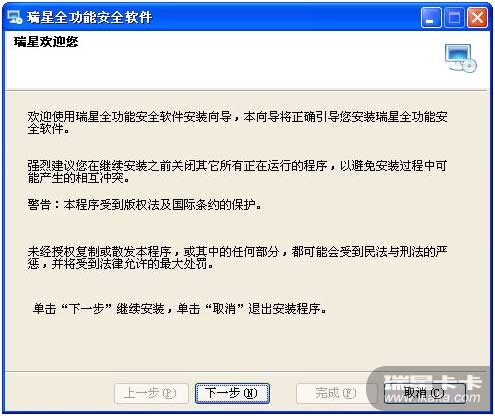 2.语言选择
2.语言选择您在安装软件时可以进行语言选择,瑞星软件支持三种语言(中文简体、中文繁体和英文)。选择语言后,单击 【确定】按钮继续。(以下内容以选择【中文简体】安装为例)

 3.开始安装
3.开始安装请您查看“瑞星欢迎您”窗口中的信息。查看信息后,单击 【下一步】继续。

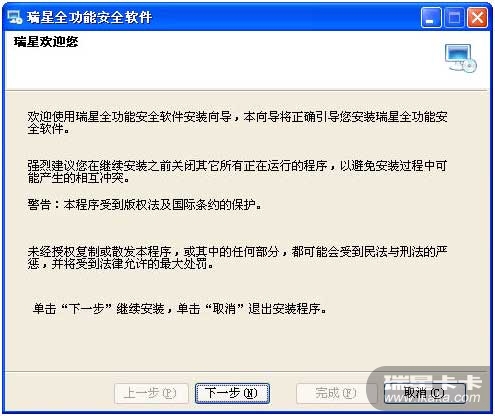 4.确认最终用户许可协议
4.确认最终用户许可协议请仔细阅读“最终用户许可协议”,选择 『我接受』后 ,单击 【下一步】。

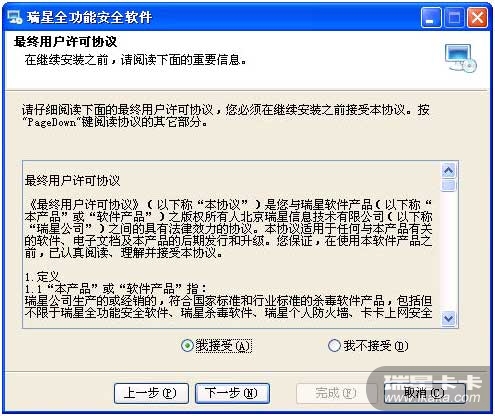 5.选择安装的组件
5.选择安装的组件在“定制安装”窗口,您可以根据自己的需要,选择需要安装的组件。选定组件后,单击 【下一步】。

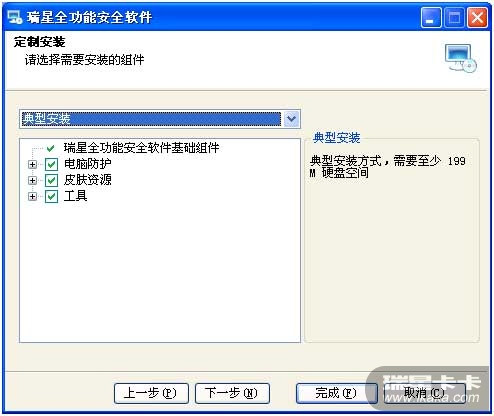 6.选择安装目录和快捷方式
6.选择安装目录和快捷方式在“选择目标文件夹”窗口中,您可以指定瑞星软件的安装目录,并可以对瑞星全功能安全软件快捷方式的放置位置进行设置。如果使用默认安装目录和快捷方式放置位置,您可以直接单击【下一步】继续。确定安装目录和快捷方式放置位置,单击 【下一步】。

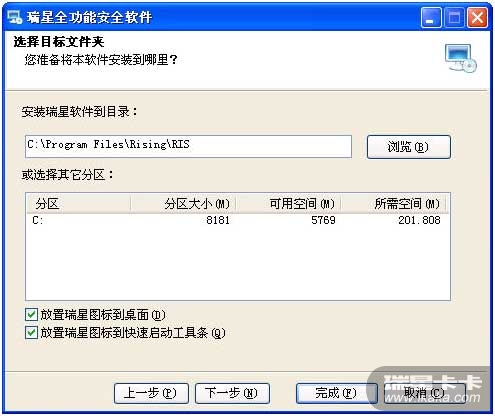 7.确认安装信息
7.确认安装信息在“安装信息”窗口中,请确认安装信息是否正确。确认安装信息正确后,单击【下一步】。

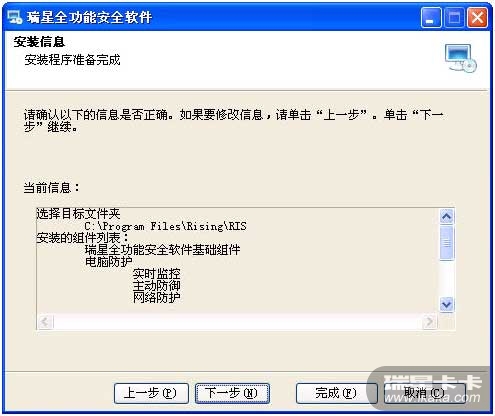 8.程序安装过程
8.程序安装过程在“安装过程中…”窗口中,将显示软件安装的进度信息,请等待安装程序完成安装。显示安装进度信息,请稍候。

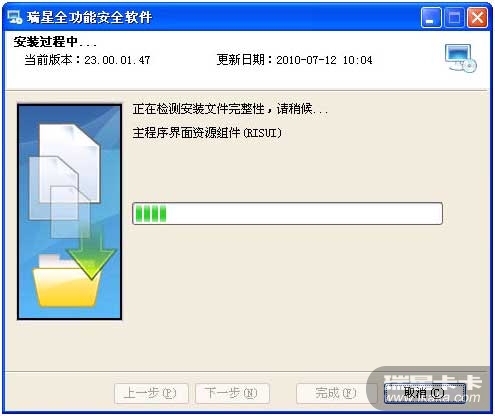 9.重新启动
9.重新启动当瑞星全功能安全软件完成安装后,会自动显示“结束”窗口,并会提示您为了更新文件,建议您重新启动电脑。单击 【完成】 结束安装并重新启动电脑。

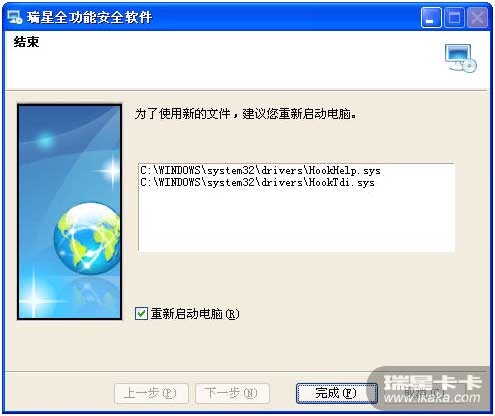 10.安装完成
10.安装完成重启电脑后,会自动显示“结束”窗口,您可以在“结束”窗口中选择需要在安装完成后运行的程序。程序选定后,单击 【完成】 结束安装。

